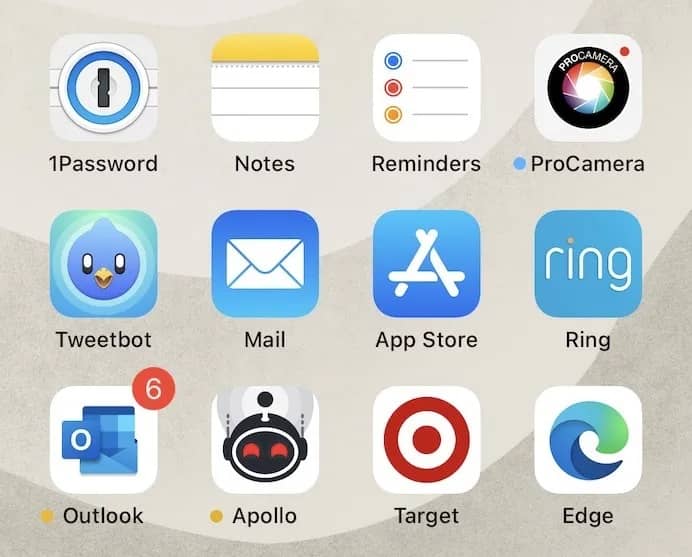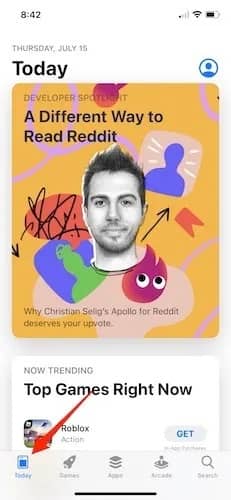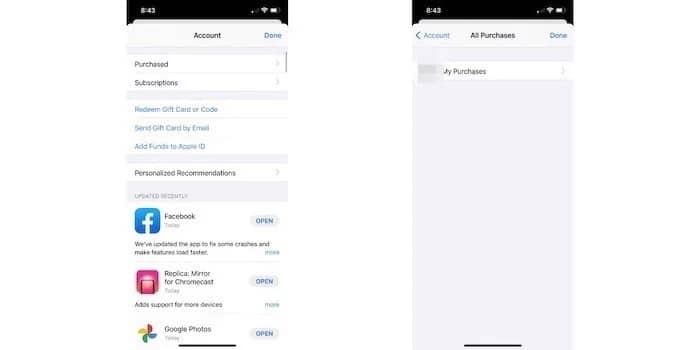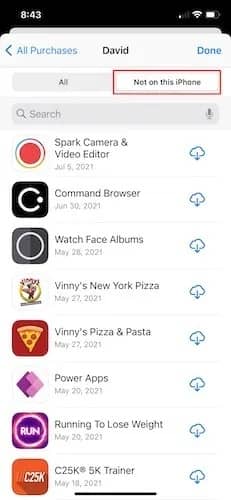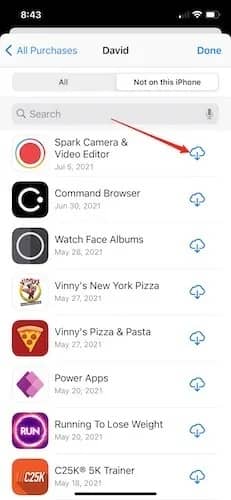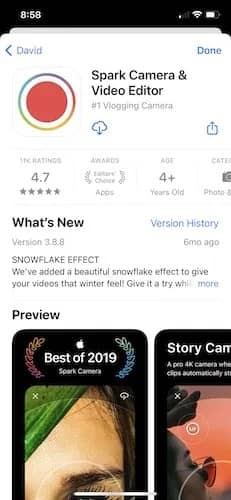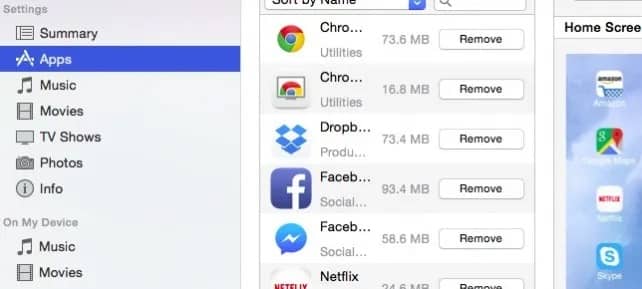اگر قصد بازیابی برنامه های حذف شده در آیفون و آیپد را دارید در ادامه شما را با روشهای ریکاوری برنامه های حذف شده آیفون و آیپد آشنا خواهیم کرد.
در گذشته بازیابی برنامههای حذف شده در آیفون بسیار پیچیده بود و گاهی وقتها برای رفع مشکل، کاربران باید برنامهها را مجددا دانلود یا خریداری میکردید. خوشبختانه آن روزها به تاریخ پیوسته و اپل قابلیت بازیابی برنامههای حذف شده را برای کاربران iOS و iPadOS فراهم کرده است. شما میتوانید این کار را برای برنامههای پیشفرض و برنامههای موجود در اپ استور انجام دهید. در این مقاله شما را با روشهای بازیابی برنامه حذف شده آیفون ، آشنا خواهیم کرد.
بازیابی برنامه های حذف شده در آیفون و آیپد
گام اول بازیابی از آیفون یا آیپد
کاربران آیفون و آیپد میتوانند بازیابی برنامههای حذف شده را به صورت یکسان انجام دهند. همچنین باید بدانید که بارگیری مجدد برنامهها هم فاقد هزینه است. در بیشتر موارد، توسعهدهندگان روشهایی را برای بازگرداندن خریدهای قبلی درون برنامهای ایجاد کردهاند. در حالت کلی میتوان دو حالت را برای بازیابی برنامههای حذف شده آیفون در نظر گرفت که در این بخش به روش اول و در ادامه روش دوم را آموزش خواهیم داد.
1: اپ استور را در آیفون یا آیپد باز کنید.
2: هنگامی که اپ استور را باز کردید، وارد صفحه امروز (Today) خواهید شد. در ادامه کار باید روی نمایه پروفایل که در بالای نمایشگر است، ضربه بزنید.
3: شما باید گزینه خریداری شده (Purchased) را انتخاب کرده و روی آن ضربه بزنید تا بتوانید کلیه خریدها را مشاهده کنید. توجه به این نکته ضروری است که در صورت داشتن یک حساب شخصی، فقط برنامههایی که دانلود کردهاید را نمایش خواهد داد. همچنین اگر از Family Sharing استفاده میکنید، برنامههایی را مشاهده خواهید کرد که در حساب خانوادگی بارگیری کردهاند.
4: هنگامی که روی گزینه خریدهای من (My Purchases) ضربه بزنید، دو گزینه وجود دارد. شما باید گزینه Not on this iPhone را انتخاب کنید.
5: هم اکنون میتوانید در فهرست مربوطه حرکت کرده یا نام برنامه موردنظرتان را در نوار جستجو وارد کنید تا بدین ترتیب، امکان پیدا کردن آن فراهم شود. هنگامی که برنامه موردنظرتان را پیدا کردید، تنها اقدامی که باید انجام دهید، ضربه زدن روی گزینه دانلود بوده تا فرایند دانلود مجدد برنامه در دستگاه فراهم شود.
در این بخش یک هشدار وجود دارد و آن را میتوان مشخص بودن تمام سابقه دانلود برنامهها از سوی شما دانست. با این حال اپل در سال 2017 میلادی پشتیبانی از برنامههای 32 بیت را متوقف کرد که شامل برخی از قدیمیترین برنامههای موجود در اپ استور میشود. کلیه برنامههایی که با پشتیبانی 32 بیت ساخته شدهاند و آپدیت آنها به 64 بیت انجام نشده باشد را میتوانید در سابقه دانلودها مشاهده کنید، اما برای دانلود مجدد در دسترس نخواهند بود.
گام دوم بازیابی از طریق آیفون یا آیپد
با این که روش نخست برای مکانیابی برنامههای حذف شده گذشته از آیفون توصیه میشود، اما بهتر است بدانید که تنها گزینه شما به حساب نمیآید. با این حال، در صورتی که میدانید کدام یک برنامهها را میخواهید بارگیری کنید، تنها کار لازم این است که نام آن را در اپ استور جستجو کرده و روی نماد دانلود، ضربه بزنید. روش انجام کار به همین سادگی بوده و امکان بازیابی خریدهای درون برنامه را هم فراهم خواهد کرد؛ البته شرایط انجام کار باید توسط تیم توسعهدهنده برنامه موردنظر فراهم شده باشد.
بازیابی برنامه های حذف شده آیفون از طریق macOS
با این که شرکت اپل در سال 2019 میلادی اقدام به حذف نرم افزار iTunes از macOS کرد، اما بدین معنا نیست که کلیه کاربران آن را از سیستم عامل موردنظر حذف کردهاند. اگر شما یکی از معدود افرادی هستید که هنوز هم به iTunes دسترسی دارید، میتوانید برنامهها را از سیستم عامل مک هم بازیابی کنید. برای انجام این کار باید مراحل زیر را دنبال کنید:
1: آیفون و آیپد خود را به کامپیوتر متصل کنید، سپس iTunes را راهاندازی کرده و روی دستگاه خود در iTunes کلیک کنید.
2: در ادامه کار باید روی گزینه برنامهها (Apps) در منوی تنظیمات (Settings) کلیک کنید.
3: هم اکنون یک لیست از کلیه برنامههای موجود را مشاهده خواهید کرد. شما باید روی گزینه نصب کردن (Install) موجود در کنار کلیه برنامهها کلیک کنید و در حالی که دستگاه iOS شما متصل است، دانلود برنامهها هم به صورت خودکار انجام خواهد شد.
جمعبندی
همانطور که مشاهده کردید، بازیابی برنامههای حذف شده در آیفون یا آیپد بسیار ساده است. در صورتی که نیازمند بازیابی برنامههای حذف شده در آیفون یا آیپد هستید، کافی است مراحل ذکرشده را به صورت دقیق دنبال کنید.
 گجت نیوز آخرین اخبار تکنولوژی، علم و خودرو
گجت نیوز آخرین اخبار تکنولوژی، علم و خودرو